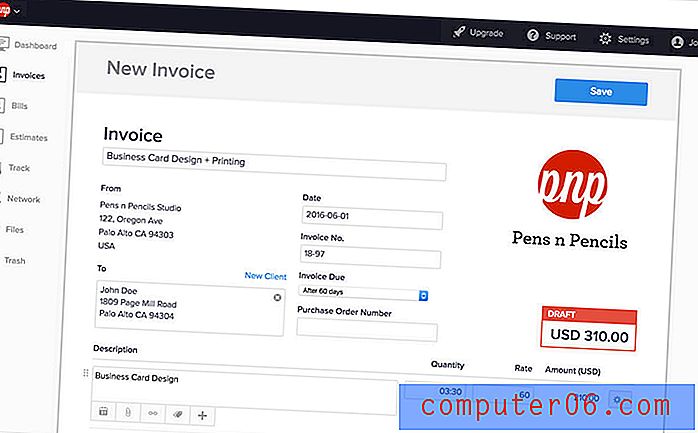Suggerimento per iPhone - Modo rapido per riprodurre un memo vocale
Memo vocali è un'app predefinita molto utile, ma poco utilizzata sull'iPhone. Ti consente di prendere facilmente appunti vocali o di registrare suoni che ti circondano. Molte persone non lo usano perché è nascosto in una seconda schermata Home o in un'app Utilità ma, per le persone che hanno bisogno di memo vocali, può essere molto utile.
Il nostro tutorial di seguito ti mostrerà come aggiungere l'app Memo vocali al Control Center in iOS 11 in modo da avere un'opzione per riprodurre rapidamente uno dei tre memo vocali più recenti o registrarne uno nuovo.
Come riprodurre un memo vocale dal Control Center su un iPhone
I passaggi di questo articolo sono stati eseguiti su un iPhone 7 Plus in iOS 11.4.1. Aggiungeremo il modulo Memo vocali al Centro di controllo nei passaggi seguenti, da cui sarà possibile riprodurre i tre memo vocali più recenti.
Passaggio 1: tocca l'icona Impostazioni .
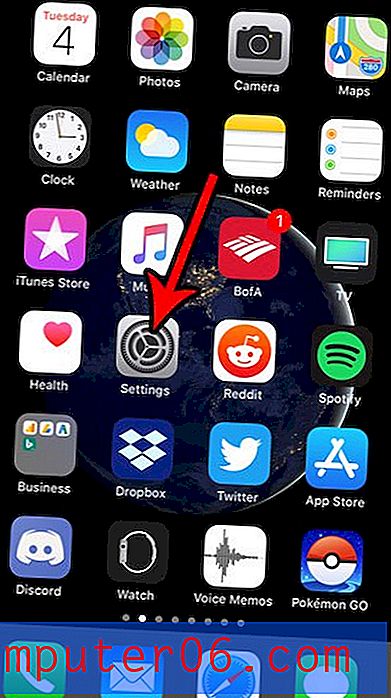
Passaggio 2: selezionare il Centro di controllo .
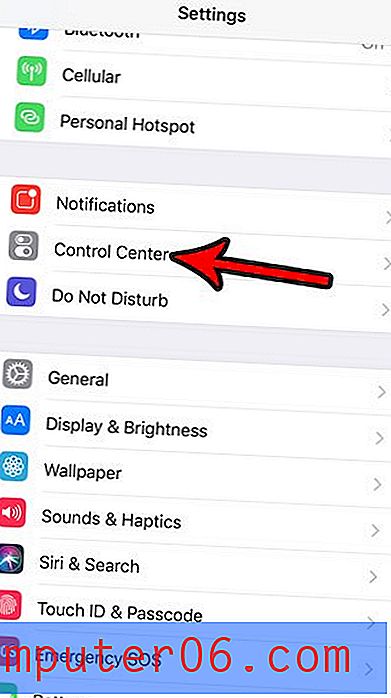
Passaggio 3: scegliere il pulsante Personalizza controlli .
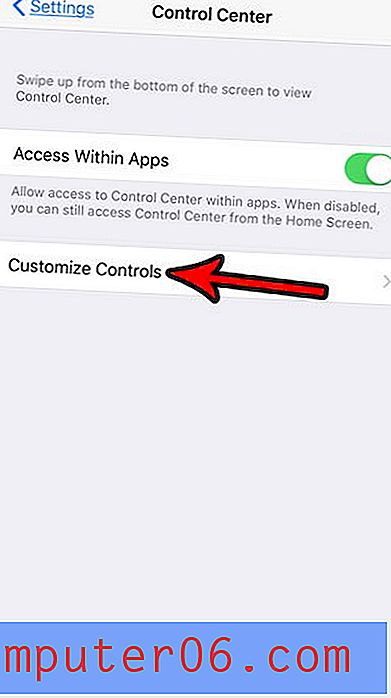
Passaggio 4: tocca il pulsante verde + a sinistra dei memo vocali nella parte inferiore dello schermo. Ora che hai aggiunto Memo vocali al Centro di controllo, dovrai solo seguire i passaggi seguenti per riprodurne uno in futuro.
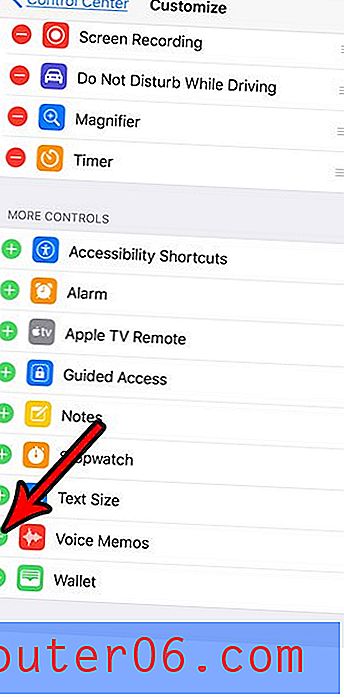
Passaggio 5: scorrere verso l'alto dalla parte inferiore dello schermo per aprire il Centro di controllo.
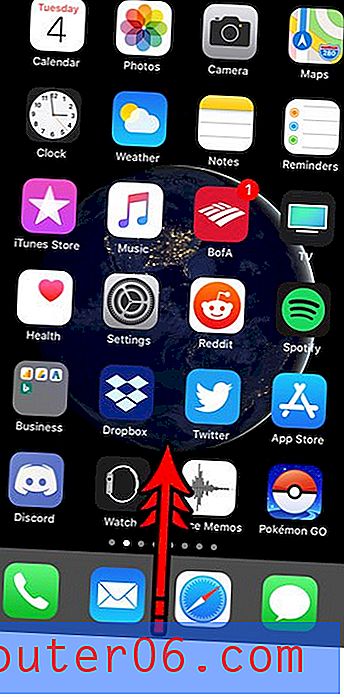
Passaggio 6: tocca e tieni premuta l' icona Memo vocali .
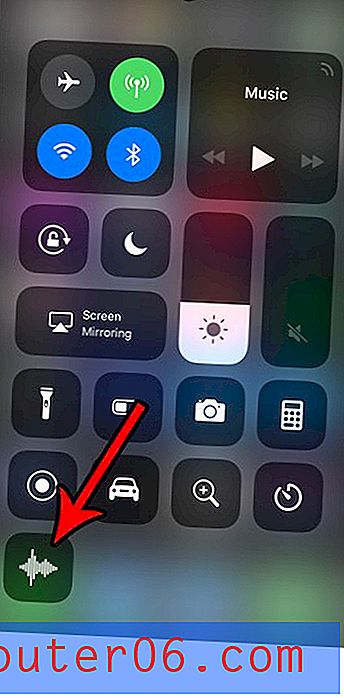
Passaggio 7: tocca il memo vocale che desideri riprodurre.
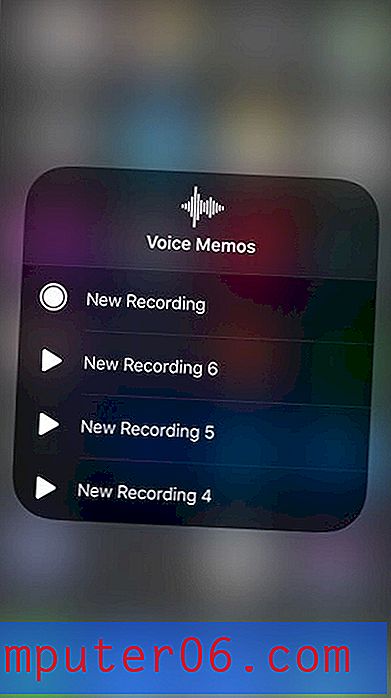
Devi liberare spazio in modo da poter registrare più memo vocali? Consulta la nostra guida per eliminare elementi su un iPhone per alcuni luoghi da cercare se hai bisogno di spazio.